Novità della versione 1910 di Configuration Manager current branch
Si applica a: Configuration Manager (Current Branch)
L'aggiornamento 1910 per Configuration Manager current branch è disponibile come aggiornamento nella console. Applicare questo aggiornamento ai siti che eseguono la versione 1806 o successiva. Questo articolo riepiloga le modifiche e le nuove funzionalità di Configuration Manager versione 1910.
Esaminare sempre l'elenco di controllo più recente per l'installazione di questo aggiornamento. Per altre informazioni, vedere Elenco di controllo per l'installazione dell'aggiornamento 1910. Dopo aver aggiornato un sito, esaminare anche l'elenco di controllo Post-aggiornamento.
Per sfruttare al meglio le nuove funzionalità di Configuration Manager, dopo l'aggiornamento del sito, aggiornare anche i client alla versione più recente. Mentre la nuova funzionalità viene visualizzata nella console Configuration Manager quando si aggiorna il sito e la console, lo scenario completo non funziona fino a quando la versione client non è anche la più recente.
Microsoft Configuration Manager
Configuration Manager fa parte della famiglia di prodotti Microsoft Intune.
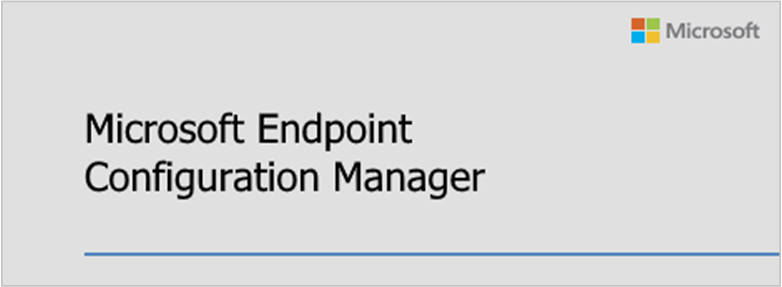
La famiglia di prodotti Microsoft Intune è una soluzione integrata per la gestione di tutti i dispositivi. Microsoft riunisce Gestione configurazione e Intune con licenze semplificate. Continuare a usare gli investimenti Configuration Manager esistenti, sfruttando al tempo stesso la potenza del cloud Microsoft al proprio ritmo.
Le soluzioni di gestione Microsoft seguenti fanno ora parte della famiglia di prodotti Microsoft Intune:
- Configuration Manager
- Intune
- Desktop Analytics
- Autopilot
- Altre funzionalità della console di Gestione dispositivi Amministrazione
Per altre informazioni, vedere i post seguenti di Brad Anderson, vicepresidente aziendale Microsoft per Microsoft 365:
Cosa cambia in Configuration Manager?
Nella versione 1910, a parte la modifica del nome, Configuration Manager funziona ancora allo stesso modo. Alcune delle modifiche apportate al nome potrebbero influire sull'uso dei componenti seguenti:
Configuration Manager console: trovare i collegamenti alla console e al Visualizzatore controllo remoto nel menu Start di Windows nella cartella Microsoft Endpoint Manager.
Software Center: trovare il collegamento a Software Center nel menu Start di Windows nella cartella Microsoft Endpoint Manager .
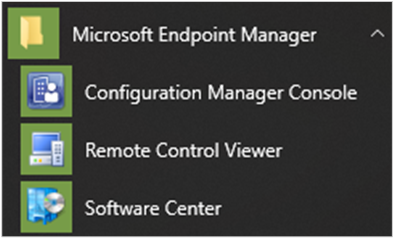
Assicurarsi di aggiornare qualsiasi documentazione interna che si gestisce per includere queste nuove posizioni.
Consiglio
In Windows 10, quando si apre il menu Start, digitare il nome per trovare l'icona. Ad esempio, immettere Configuration Manager o Software Center.
Infrastruttura del sito
Recuperare il blocco SEDO
A partire da Current Branch versione 1906, è possibile cancellare il blocco su una sequenza di attività. È ora possibile cancellare il blocco su qualsiasi oggetto nella console di Configuration Manager.
Per altre informazioni, vedere Uso della console di Configuration Manager.
Estendere ed eseguire la migrazione del sito locale in Microsoft Azure
Questo nuovo strumento consente di creare a livello di codice macchine virtuali di Azure per Configuration Manager. Può installare con impostazioni predefinite ruoli del sito come un server del sito passivo, punti di gestione e punti di distribuzione. Dopo aver convalidato i nuovi ruoli, usarli come sistemi del sito aggiuntivi per la disponibilità elevata. È anche possibile rimuovere il ruolo del sistema del sito locale e mantenere solo il ruolo della macchina virtuale di Azure.
Per altre informazioni, vedere Estendere ed eseguire la migrazione del sito locale in Microsoft Azure.
Desktop Analytics
Per altre informazioni sulle modifiche mensili al servizio cloud Desktop Analytics, vedere Novità di Desktop Analytics.
Gestione in tempo reale
Ottimizzazioni per il motore CMPivot
Sono state aggiunte alcune ottimizzazioni significative al motore CMPivot. È ora possibile eseguire il push di una parte maggiore dell'elaborazione nel client ConfigMgr. Le ottimizzazioni riducono drasticamente il carico della CPU di rete e del server necessario per eseguire query CMPivot. Con queste ottimizzazioni, è ora possibile esaminare i gigabyte di dati client in tempo reale.
Per altre informazioni, vedere Ottimizzazioni del motore CMPivot.
Ulteriori entità e miglioramenti di CMPivot
Sono stati aggiunti alcuni nuovi miglioramenti delle entità CMPivot e delle entità per facilitare la risoluzione dei problemi e la ricerca. Sono state incluse le entità seguenti per eseguire una query:
- Registri eventi di Windows (WinEvent)
- Contenuto del file (FileContent)
- DLL caricate dai processi (ProcessModule)
- Informazioni su Azure Active Directory (AADStatus)
- Stato di Endpoint Protection (EPStatus)
Questa versione include anche diversi altri miglioramenti a CMPivot. Per altre informazioni, vedere CMPivot a partire dalla versione 1910.
Gestione del contenuto
Supporto di Microsoft Connected Cache per Intune app Win32
Quando abiliti Microsoft Connected Cache nei tuoi punti di distribuzione Configuration Manager, ora possono servire Microsoft Intune app Win32 ai client co-gestiti.
Per altre informazioni, vedere Microsoft Connected Cache with Configuration Manager (Cache connessa Microsoft con Configuration Manager).
Nota
Configuration Manager current branch versione 1906 include Ottimizzazione recapito In-Network Cache, un'applicazione installata in Windows Server ancora in fase di sviluppo. A partire da Current Branch versione 1910, questa funzionalità è ora denominata Microsoft Connected Cache.
Quando si installa Cache connessa in un punto di distribuzione Configuration Manager, il traffico del servizio Ottimizzazione recapito viene scaricato nelle origini locali. La cache connessa esegue questo comportamento memorizzando nella cache in modo efficiente il contenuto a livello di intervallo di byte.
Gestione clienti
Includere linee di base di configurazione personalizzate come parte della valutazione dei criteri di conformità
È ora possibile aggiungere la valutazione delle baseline di configurazione personalizzate come regola di valutazione dei criteri di conformità. Quando si crea o si modifica una baseline di configurazione, è ora possibile usare l'opzione Valuta questa baseline come parte della valutazione dei criteri di conformità . Quando si aggiunge o si modifica una regola dei criteri di conformità, è disponibile una condizione denominata Includi baseline configurate nella valutazione dei criteri di conformità.
Per i dispositivi co-gestiti e quando si configura Intune per accettare Configuration Manager risultati della valutazione della conformità come parte dello stato di conformità complessivo, queste informazioni vengono inviate ad Azure Active Directory. È quindi possibile usarlo per l'accesso condizionale alle risorse di Microsoft 365.
Per altre informazioni, vedere Includere linee di base di configurazione personalizzate come parte della valutazione dei criteri di conformità.
Abilitare i criteri utente per Windows 10 Enterprise multisessione
Configuration Manager current branch versione 1906 ha introdotto il supporto per Desktop virtuale Azure. Questo ambiente di Microsoft Azure supporta diverse versioni del sistema operativo, alcune delle quali consentono più sessioni utente attive simultanee. Ad esempio, Windows 10 Enterprise multisessione è una di queste versioni del sistema operativo.
Se sono necessari criteri utente in questi dispositivi multisessione e si accettano potenziali effetti sulle prestazioni, è ora possibile configurare un'impostazione client per abilitare i criteri utente. Nel gruppo Criteri client configurare l'impostazione Abilita criteri utente per più sessioni utente .
Per altre informazioni, vedere Come configurare le impostazioni client.
Gestione delle applicazioni
Distribuire Microsoft Edge, versione 77 e successive
Il nuovo Microsoft Edge è pronto per le aziende. È ora possibile distribuire Microsoft Edge, versione 77 e successive, agli utenti. Gli amministratori possono selezionare il canale Beta, Dev o Stable, insieme a una versione del client Microsoft Edge da distribuire.
Per altre informazioni, vedere Distribuire Microsoft Edge, versione 77 e successive.
Miglioramenti ai gruppi di applicazioni
A partire da Current Branch versione 1906, è possibile creare un gruppo di applicazioni da inviare a una raccolta di dispositivi come singola distribuzione. Questa versione migliora questa funzionalità:
- Gli utenti possono selezionare Disinstalla per il gruppo di app in Software Center.
- È possibile distribuire un gruppo di app in una raccolta di utenti.
Per informazioni più generali, vedere Creare gruppi di applicazioni.
Distribuzione del sistema operativo
Miglioramenti all'editor della sequenza di attività
L'editor della sequenza di attività include i miglioramenti seguenti:
- Eseguire una ricerca nell'editor della sequenza di attività: Se si dispone di una sequenza di attività di grandi dimensioni con molti gruppi e passaggi, può essere difficile trovare passaggi specifici. È ora possibile eseguire ricerche nell'editor della sequenza di attività. Questa azione consente di individuare più rapidamente i passaggi nella sequenza di attività.
- Copiare e incollare le condizioni della sequenza di attività: Se si desidera riutilizzare le condizioni da un passaggio della sequenza di attività a un altro, è ora possibile copiare e incollare le condizioni nell'editor della sequenza di attività.
Per altre informazioni, vedere il nuovo articolo su come usare l'editor della sequenza di attività.
Miglioramenti delle prestazioni della sequenza di attività: Combinazioni per il risparmio di energia
È ora possibile eseguire una sequenza di attività con la combinazione per il risparmio di energia a prestazioni elevate. Questa opzione migliora la velocità complessiva della sequenza di attività. Configura Windows per l'uso della combinazione per il risparmio di energia predefinita ad alte prestazioni, che offre prestazioni massime a scapito di un consumo di energia maggiore.
Per altre informazioni, vedere Prestazioni della sequenza di attività.
Download della sequenza di attività su richiesta su Internet
È possibile usare la sequenza di attività per distribuire un aggiornamento sul posto Windows 10 tramite cloud management gateway (CMG). Tuttavia, è necessario che la distribuzione scarichi tutto il contenuto in locale prima di avviare la sequenza di attività.
A partire da questa versione, il motore della sequenza di attività può scaricare i pacchetti su richiesta da un cmg abilitato per il contenuto o da un punto di distribuzione cloud. Questa modifica offre ulteriore flessibilità con la Windows 10 distribuzioni di aggiornamento sul posto a dispositivi basati su Internet.
Per altre informazioni, vedere Distribuire Windows 10 aggiornamento sul posto tramite CMG.
Miglioramenti alla distribuzione del sistema operativo
Questa versione include i miglioramenti seguenti per la distribuzione del sistema operativo.
Layout della tastiera dell'immagine di avvio
Configurare il layout di tastiera predefinito per un'immagine di avvio. Nella scheda Personalizzazione di un'immagine di avvio usare la nuova opzione Imposta layout di tastiera predefinito in WinPE . Se si seleziona una lingua diversa da en-us, Configuration Manager include comunque en-us nelle impostazioni locali di input disponibili. Nel dispositivo, il layout iniziale della tastiera è le impostazioni locali selezionate, ma l'utente può impostare il dispositivo su en-us, se necessario.
Per altre informazioni, vedere Gestire le immagini di avvio.
Importare un singolo indice di un pacchetto di aggiornamento del sistema operativo
Quando si importa un pacchetto di aggiornamento del sistema operativo, è possibile usare l'opzione Estrai un indice immagine specifico dal file install.wim del pacchetto di aggiornamento selezionato . Questo comportamento è simile a quello delle immagini del sistema operativo, ad eccezione del fatto che sovrascrive il file install.wim esistente nel pacchetto di aggiornamento del sistema operativo. Estrae l'indice dell'immagine in una posizione temporanea e quindi lo sposta nella directory di origine originale.
Per altre informazioni, vedere Gestire i pacchetti di aggiornamento del sistema operativo.
Restituire i risultati di un passaggio Esegui riga di comando a una variabile durante una sequenza di attività
Il passaggio Esegui riga di comando include ora un'opzione output per la variabile della sequenza di attività . Quando si abilita questa opzione, la sequenza di attività salva l'output dal comando in una variabile della sequenza di attività personalizzata specificata.
Per altre informazioni, vedere Eseguire la riga di comando.
Miglioramenti al debugger della sequenza di attività
Questa versione include i miglioramenti seguenti per il debugger della sequenza di attività:
- Usare la nuova variabile della sequenza di attività TSDebugOnError per avviare automaticamente il debugger quando la sequenza di attività restituisce un errore.
- Se si crea un punto di interruzione nel debugger e quindi la sequenza di attività riavvia il computer, il debugger mantiene i punti di interruzione dopo il riavvio.
Per altre informazioni, vedere Debugger della sequenza di attività e Variabili della sequenza di attività - TSDebugOnError.
Supporto del linguaggio migliorato nella sequenza di attività
Questa versione aggiunge il controllo sulla configurazione del linguaggio durante la distribuzione del sistema operativo. Se si applicano già queste impostazioni della lingua, questa modifica consente di semplificare la sequenza di attività di distribuzione del sistema operativo. Invece di usare più passaggi per lingua o script separati, usare un'istanza per lingua del passaggio Predefinito Applica impostazioni di Windows con una condizione per tale lingua.
Usare il passaggio Applica la sequenza di attività Impostazioni di Windows per configurare le nuove impostazioni seguenti:
- Impostazioni locali di input (layout di tastiera predefinito)
- Impostazioni locali di sistema
- Lingua dell'interfaccia utente
- Fallback della lingua dell'interfaccia utente
- Impostazioni locali dell'utente
Per altre informazioni, vedere Applicare le impostazioni di Windows.
Nuova variabile per Windows 10 aggiornamento sul posto
Per risolvere i problemi di intervallo con la sequenza di attività di aggiornamento sul posto di Window 10 nei dispositivi a prestazioni elevate al termine dell'installazione di Windows, è ora possibile impostare una nuova variabile della sequenza di attività, SetupCompletePause. Quando si assegna un valore in secondi a questa variabile, il processo di installazione di Windows ritarda tale intervallo di tempo prima di avviare la sequenza di attività. Questo timeout fornisce il tempo aggiuntivo del client Configuration Manager per l'inizializzazione.
Per altre informazioni, vedere Variabili della sequenza di attività - SetupCompletePause.
Aggiornamenti software
Opzioni aggiuntive per i cataloghi di aggiornamenti di terze parti
Sono ora disponibili controlli più granulari sulla sincronizzazione dei cataloghi degli aggiornamenti di terze parti. A partire da Configuration Manager versione 1910, è possibile configurare la pianificazione della sincronizzazione per ogni catalogo in modo indipendente. Quando si usano cataloghi che includono aggiornamenti categorizzati, è possibile configurare la sincronizzazione in modo da includere solo categorie specifiche di aggiornamenti per evitare la sincronizzazione dell'intero catalogo. Con i cataloghi categorizzati, quando si è certi di distribuire una categoria, è possibile configurarla per scaricare e pubblicare automaticamente in Windows Server Update Services (WSUS).
Per altre informazioni, vedere Abilitare gli aggiornamenti di terze parti.
Usare Ottimizzazione recapito per tutti gli aggiornamenti di Windows
In precedenza, era possibile usare Ottimizzazione recapito solo per gli aggiornamenti rapidi. Con Configuration Manager versione 1910, è ora possibile usare Ottimizzazione recapito per la distribuzione di tutto il contenuto Windows Update per i client che eseguono Windows 10 versione 1709 o successiva.
Per altre informazioni, vedere:
- Ottimizzare il recapito degli aggiornamenti di Windows 10
- Impostazioni client per gli aggiornamenti software
- Impostazioni client per Ottimizzazione recapito
Filtro di aggiornamento software aggiuntivo per adr
È ora possibile usare Distribuita come filtro di aggiornamento per le regole di distribuzione automatica. Questo filtro consente di identificare i nuovi aggiornamenti che potrebbero dover essere distribuiti nelle raccolte pilota o di test.
Per altre informazioni, vedere Distribuire automaticamente gli aggiornamenti software.
Gestione di Office
Office 365 ProPlus Dashboard pilota e integrità
Il dashboard Office 365 ProPlus pilota e dell'integrità consente di pianificare, pilotare e distribuire Office 365 ProPlus. Il dashboard fornisce informazioni dettagliate sull'integrità per i dispositivi con Office 365 ProPlus per identificare i possibili problemi che potrebbero influire sui piani di distribuzione. Il Office 365 ProPlus Dashboard pilota e integrità fornisce una raccomandazione per i dispositivi pilota in base all'inventario dei componenti aggiuntivi.
Per altre informazioni, vedere Office 365 ProPlus dashboard pilota e dell'integrità.
Protezione
Gestione di BitLocker
Configuration Manager offre ora le funzionalità di gestione seguenti per Crittografia unità BitLocker:
- Distribuire il client BitLocker nei dispositivi Windows gestiti.
- Gestire i criteri di crittografia dei dispositivi.
- Generare report di conformità.
- Usare un sito Web di amministrazione e monitoraggio per il ripristino delle chiavi.
- Accedere a un portale self-service dell'utente.
Per altre informazioni, vedere Pianificare la gestione di BitLocker.
console Configuration Manager
Visualizzare le console attive e gli amministratori dei messaggi tramite console Connections
Sono stati apportati i miglioramenti seguenti alla console Connections:
- Possibilità di inviare messaggi ad altri amministratori Configuration Manager tramite Microsoft Teams.
- La colonna Last Console Heartbeat ha sostituito la colonna Last Connected Time .The Last Console Heartbeat column has replaced the Last Connected Time column.
- Una console aperta in primo piano invia un heartbeat ogni 10 minuti per determinare quali connessioni della console sono attualmente attive.
Per altre informazioni, vedere Visualizzare le console connesse di recente e gli amministratori dei messaggi.
Azioni di diagnostica client
Nella console di Configuration Manager sono disponibili nuove azioni del dispositivo per Diagnostica client:
- Abilitare la registrazione dettagliata: Modificare il livello di log globale per il componente CCM in dettagliato e abilitare la registrazione di debug.
- Disabilitare la registrazione dettagliata: Impostare il livello di log globale su predefinito e disabilitare la registrazione di debug.
Per altre informazioni, vedere Diagnostica client.
Miglioramenti alla ricerca nella console
Questa versione include i miglioramenti seguenti per la ricerca nella console di Configuration Manager:
- È ora possibile usare l'opzione di ricerca Tutte le sottocartelle dai nodi Pacchetti driver e query .
- Quando una ricerca restituisce più di 1.000 risultati, selezionare OK sulla barra degli avvisi per visualizzare altri risultati.
Altri aggiornamenti
Per altre informazioni sulle modifiche apportate ai cmdlet Windows PowerShell per Configuration Manager, vedere Le note sulla versione di PowerShell versione 1910.
Per altre informazioni sulle modifiche apportate all'API REST del servizio di amministrazione, vedere Note sulla versione del servizio di amministrazione.
Oltre alle nuove funzionalità, questa versione include anche modifiche aggiuntive, ad esempio correzioni di bug. Per altre informazioni, vedere Riepilogo delle modifiche in Configuration Manager current branch, versione 1910.
L'aggiornamento cumulativo seguente (4537079) è disponibile nella console a partire dal 18 febbraio 2020: Aggiornamento cumulativo per Microsoft Endpoint Configuration Manager Current Branch, versione 1910.
Passaggi successivi
A partire dal 20 dicembre 2019, la versione 1910 è disponibile a livello globale per l'installazione di tutti i clienti.
Quando si è pronti per installare questa versione, vedere Installazione degli aggiornamenti per Configuration Manager ed Elenco di controllo per l'installazione dell'aggiornamento 1910.
Consiglio
Per installare un nuovo sito, usare una versione di base di Configuration Manager.
Altre informazioni su:
Per i problemi significativi noti, vedere le note sulla versione.
Dopo aver aggiornato un sito, esaminare anche l'elenco di controllo Post-aggiornamento.